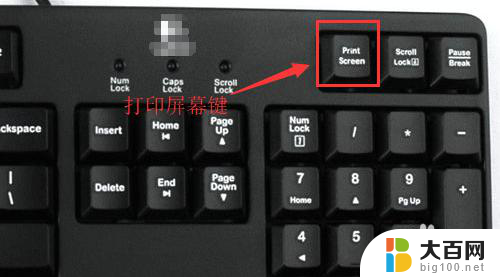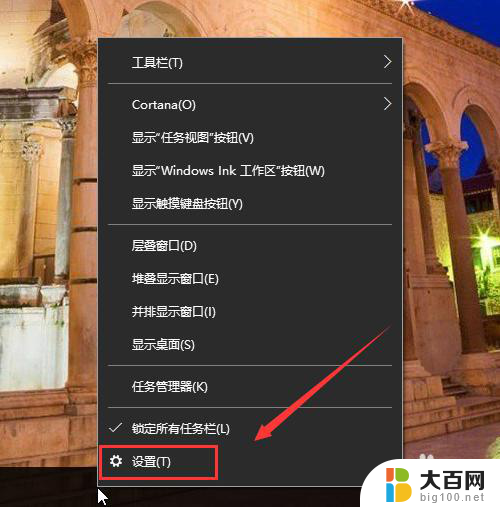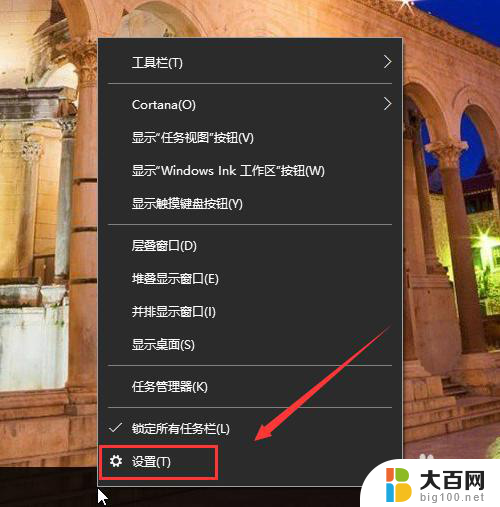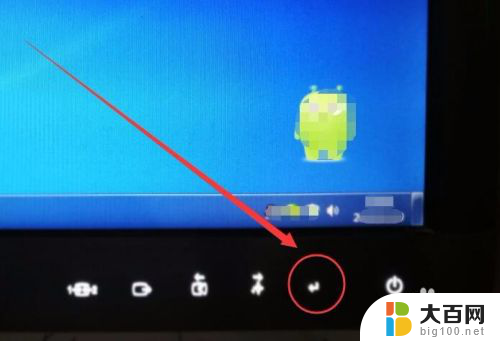图片全屏怎么设置 电脑如何将图片全屏显示
更新时间:2024-01-05 11:06:21作者:xiaoliu
如何将图片全屏显示一直是电脑使用者们经常遇到的问题之一,在日常使用电脑的过程中,我们经常会遇到一些精美的图片,希望能够将其以全屏的方式展示出来,让我们更好地欣赏其中的细节和美感。对于一些不太熟悉电脑操作的人来说,如何实现这个目标可能会有一些困惑。幸运的是电脑提供了多种方法来实现图片全屏显示的需求,无论是在Windows系统还是macOS系统上,我们都能找到相应的设置选项。本文将介绍如何在电脑上设置图片全屏显示,帮助大家轻松解决这一问题。
具体步骤:
1.双击你要看的图片,然后点击图片查看上的箭头这里。
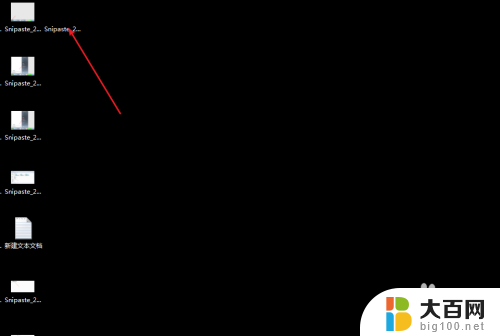

2.那么此时进去到全屏看图幻灯片的方式,你可以按方向键切换不同的图片。
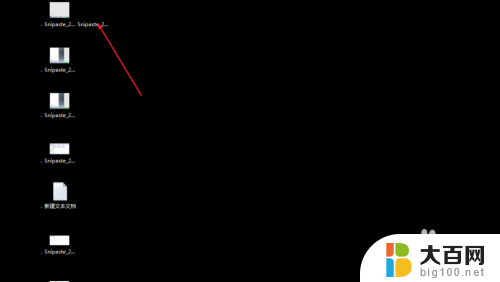

3.或者是你可以点击鼠标左键,切换不同的图片。这里是以幻灯片看图的方式,并且是全屏的。

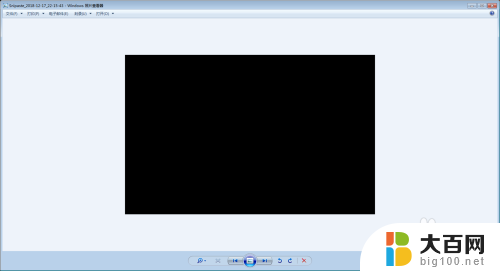
4.或者是双击图片,按键盘上的【f11】。那么此时即可进入到全屏看图的模式,而不是使用幻灯片方式。


以上就是如何设置图片全屏的全部内容,如果你遇到了这种情况,可以尝试按照以上方法解决,希望对大家有所帮助。